
Деформируем этот слой с помощью Warp (Деформация) по форме окружности: 
Как вы видите, теперь мы имеем световое пятно: 
Дублируем (CTRL+J) этот слой несколько раз, чтобы усилить эффект: 
Повторяем этот процесс на противоположной стороне окружности: 
И получаем вот такой эффект: 
Шаг 4. Теперь мы добавим эффект облаков вокруг окружности. Для этого создаем новый слой и рисуем выделение с помощьюElliptical Marquee Tool  (Овальное выделение) (M) (feather (растушевка) 40 px), внутри выделения генерируем облака с помощью фильтра Filter - Render - Clouds (Фильтр - Рендеринг - Облака): (Овальное выделение) (M) (feather (растушевка) 40 px), внутри выделения генерируем облака с помощью фильтра Filter - Render - Clouds (Фильтр - Рендеринг - Облака): 
Жмем CTRL+L и применяем такие параметры для слоя с облаками: 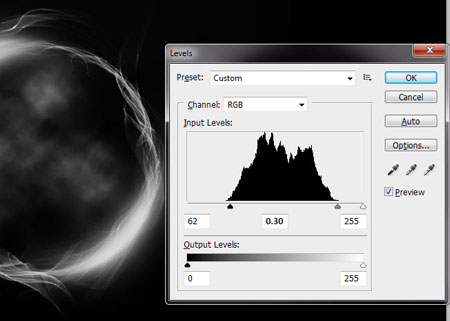
Затем используем Warp (Деформация), чтобы трансформировать облака, как показано ниже: (это создаст небольшой эффект движения сферы) 
И мы получаем следующий результат: 
Шаг 5. Мы почти закончили! Добавим последние штрихи в виде дополнительных эффектов.
Я добавил еще дыма вверху и внизу сферы: 
Я также добавил эффект частиц вокруг сферы: (этот процесс детально расписан в Шаге 3 этого урока). 
Чтобы добавить золотого оттенка, я создал корректирующий слой Color Balance (Цветовой баланс) над всеми предыдущими слоями: 


И, наконец, выполняем сведение всех слоев Layer - Flatten Image (Слой - Выполнить сведение), затем применяем фильтрFilter - Noise - Reduce Noise (Фильтр - Шум - Уменьшить шум): (этим мы увеличим резкость эффекта и уменьшим цветовой шум окружности) 
И вот мой финальный результат: 
Источник: http://ref-help.ucoz.ru/publ |